面霜护肤产品PS精彩教程
- 2019-09-15 08:31
- 来源/作者:240PS/昀恒
- 己被围观 次
原图为比较常见的面霜产品图,瓶身为玻璃材质,盖子部分是木质结构;不过拍摄的时候没有把产品的剔透感拍出来,需要后面慢慢渲染出来。
最终效果

原图

1、打开原图。把上面的素材保存到本机,打开PS,然后打开保存的图片。

2、填充背景色。按Ctrl + J 把背景图层复制一层,然后选择背景图层,填充白色。

3、新建原图组。选择复制的图层,然后点击图层面板右上角的菜单,选择“从图层新建组”,在弹出的对话框命名为“原图”,然后确定。
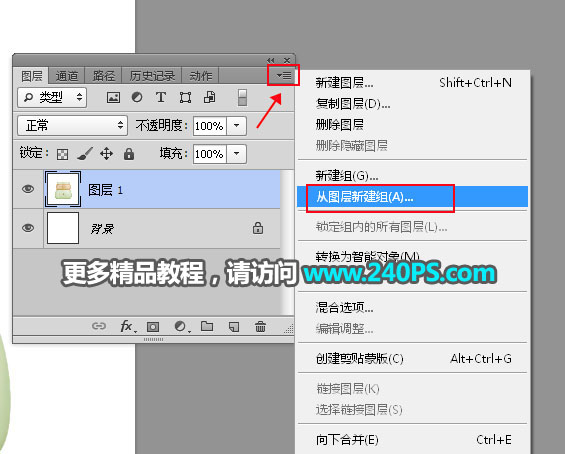

4、新建分层组。点击组按钮,新建一个组,命名为“分层图”。

5、这里的产品图是对称图形,我们只需要勾一半的轮廓,另一半直接复制。

10、模糊处理。选择菜单:滤镜 > 模糊 > 高斯模糊,半径为25,然后确定。
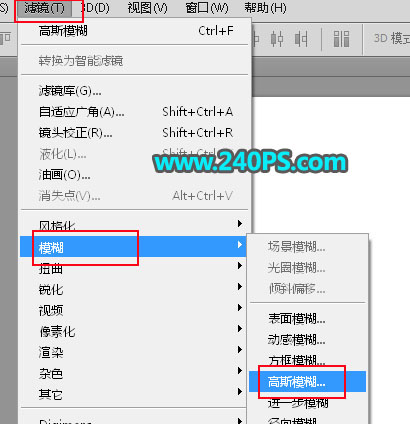
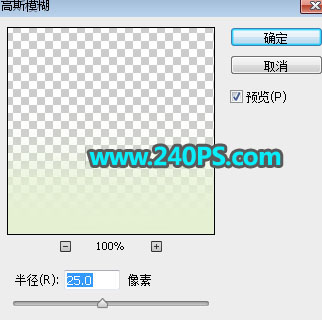

11、按Ctrl + J 把当前图层复制一层,不透明度改为50%,如下图。

12、渲染右侧边缘高光。新建一个图层,用钢笔工具勾出右侧边缘高光选区,填充稍亮的颜色,按Ctrl + D 取消选区,然后高斯模糊处理,数值自己把控。


13、高光的边缘加上生硬一点的高光,如下图。


14、左侧边缘的高光直接复制右侧的,水平翻转一下。

15、新建一个图层,用钢笔勾出顶部暗部选区,按Shift + F6羽化2个像素后填充暗部颜色。


16、底部也是一样的方法填一点暗部颜色。

17、渲染顶部的光影。新建图层,同上的方法渲染顶部的高光,过程如下图。



18、木质部分的处理。载入中间部分的选区,然后选择原图,按Ctrl + C 复制;在瓶身组上面新建一个组,新建一个图层,按Ctrl + V 把复制的木纹粘贴进来,再用调色工具调亮。



19、木板高光区域需要单独调亮,如下图。

20、顶部木纹也是一样的方法处理,如下图。

最终效果

(责任编辑:xiaochuan)
*PSjia.COM 倾力出品,转载请注明来自PS家园网(www.psjia.com)
标签(TAG)
上一篇:用PS为人像制作故障艺术效果
下一篇:制作人像电影胶片效果




